Hur du aktiverar autentisering av två faktorer på DreamHost-värdkonton
Om du är värd för en webbplats på DreamHost.com som vi gör här på groovyPost, jag har några bra nyheter. DreamHost meddelade just att de har ökat säkerheten i sina system avsevärt genom att låta dig aktivera tvåfaktorautentisering när du öppnar sin online-hanteringspanel. DreamHost kallar det Multifactor Authentication och det bygger på Googles tvåstegsverifieringsplattform, ett tvåfaktorsautentiseringssystem som vi har pratat mycket om de senaste månaderna.
Jag har precis lagt till tvåfaktorautentisering till mitt konto på DreamHost och jag tog några skärmdumpar längs vägen. Njut av!
Så här aktiverar du tvåfaktorautentisering på ditt DreamHost-konto
Logga in på Dreamhost och expandera fakturerings- och kontomenyn.

Klicka på Säkerhet.
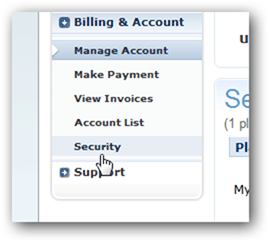
Under avsnittet Multifactor Authentication anger du ditt Dreamhost-lösenord och klickar på Kom igång som visas nedan i min skärmdump.
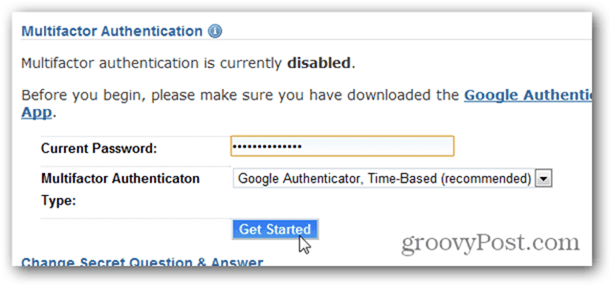
Starta nu din Google Authenticator-appen på din mobila enhet och klicka på + underteckna för att lägga till ett nytt konto. Klicka på Skanna streckkod knappen i appen och peka på fönstret Dreamhost för att lägga till det här kontot på din mobil.
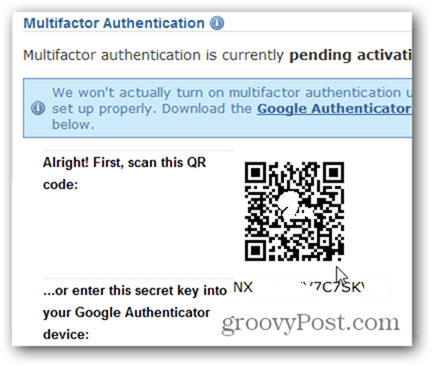
Google Authenticator-appen ska lägga till den ganska snabbt och ge dig en kod för detta Dreamhost-konto. Ange det 6-siffriga numret i Dreamhost-lösenordet och klicka på Aktivera!
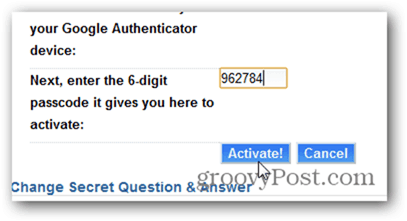
Dreamhost-inställningar sparar och en framgång! rutan visas som meddelar att ditt Dreamhost-konto nu är skyddat med tvåfaktorautentisering.
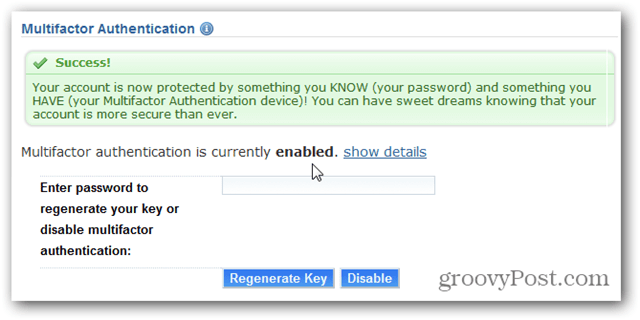
Nästa gång du loggar in på ditt konto,Dreamhost kommer att be dig om ditt användarnamn, lösenord OCH din multifaktorautentiseringskod från Google Authenticator. Innan du går in i det kan du trycka på rullgardinsmenyn som visas nedan för att få Dreamhost att lita på datorn du kör i en vecka eller en månad. Om du rensar dina webbläsarkakor måste du dock autentisera med din tvåfaktorsautentiseringskod.
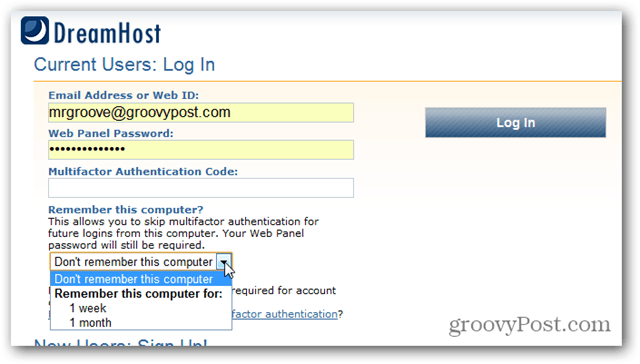
Ahhhh ... Ett konto till låst. Känns det inte bra!










Lämna en kommentar